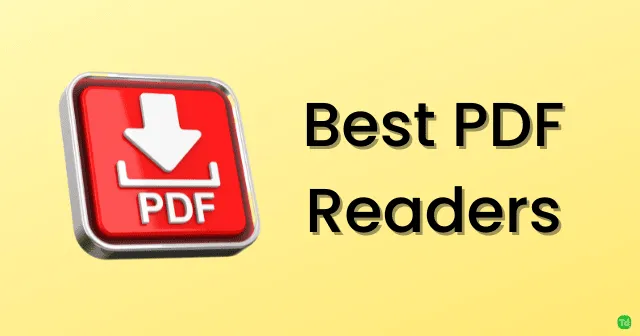
Vaikka Windows-käyttöjärjestelmä ei tarvitse kolmannen osapuolen ohjelmistoja PDF-tiedostojen avaamiseen, PDF-lukija antaa sinulle lisäkäden PDF-tiedostojen tehokkaaseen käyttöön, muuntamiseen tai muokkaamiseen. Useimmat ihmiset eivät ole tietoisia Windows 11:n PDF-lukuohjelmista.
Monia aiempien Windows-versioiden kanssa yhteensopivia ohjelmistoja voidaan käyttää myös Windows 11:n kanssa. On kuitenkin olemassa joitain poikkeuksia. Parhaan kokemuksen saamiseksi on parempi asentaa Windows 11:lle oma PDF-lukija .
Olemme kirjoittaneet tämän päivän artikkelin kouluttaaksemme lukijoitamme parhaasta PDF-lukijaohjelmistosta Windows 11:lle. Luettelo sisältää sekä ilmaisia että maksullisia vaihtoehtoja. Voit vertailla ominaisuuksia ja valita sitten itsellesi sopivimman.
1. Adobe Acrobat Reader
Tämä on suosituin ja vanhin Windowsin PDF-lukija. Adobe Acrobat Reader ei vain salli PDF-tiedostojen avaamisen, vaan myös tekee tarvittavat muutokset tarvittaessa. Käyttäjät voivat myös muuntaa Word-asiakirjoja PDF-tiedostoiksi Adobe Acrobat Readerin avulla.

PDF-lukijassa on esikatseluvaihtoehto, jonka avulla voit tarkistaa muokatut PDF-dokumentit eri resoluutioilla. Lisäksi ohjelmiston takana oleva aktiivinen kehittäjäkanta varmistaa, että saat säännöllisesti päivityksiä virheiden korjaamiseksi.
2. Täydellinen PDF Ultimate
Se on yksinkertainen PDF-lukija, joka sisältää kaikki tarvittavat toiminnot. Perfect PDF Ultimate sisältää toimintoja PDF-tiedostojen allekirjoittamiseen, muokkaamiseen ja jopa niiden luomiseen tyhjästä. Se sisältää myös lisäominaisuuksia, kuten kommentoimisen, sivujen jakamisen ja kopioimisen.
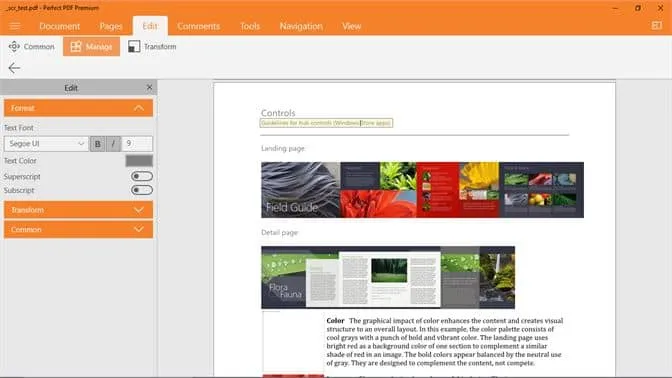
Perfect PDF Ultimaten käyttöliittymä on puhdas ja helppokäyttöinen. Kaikki toiminnot on kuratoitu sovelluksen kotisivulle, mikä helpottaa PDF-lukijassa liikkumista.
3. Nitro Pro PDF Suite
Kuten nimestä voi päätellä, Nitro Pro PDF Suite on täydellinen paketti PDF-dokumentteihin liittyviä työkaluja. PDF-lukijoiden tärkein plussa on sen minimalistinen käyttöliittymä. Nitro Pro PDF Suite -käyttöliittymä on tehty jäljittelemällä Microsoft Officea, jotta se olisi kätevä.
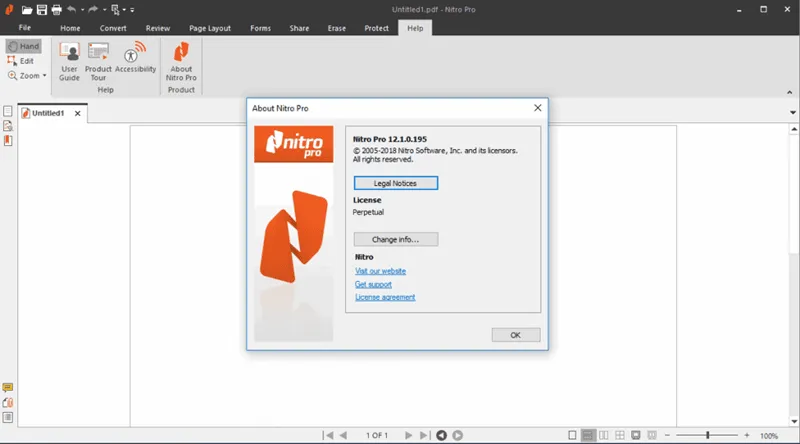
Nitro Pro PDF Suite sisältää PDF-lukijan, -editorin, kohdistusten lisäämisen ja mahdollisuuden muuntaa muissa muodoissa olevia asiakirjoja PDF-tiedostoiksi. Ainoa haittapuoli on, että tilausmaksut ovat hieman kalliita.
4. Sumatra PDF
Jos et halua käyttää rahaa premium-PDF-lukijan ostamiseen, Sumatra PDF on hyvä vaihtoehto. Tämä on avoimen lähdekoodin PDF-lukija, joka sisältää kaikki toiminnot, joita voi saada maksullisessa PDF-lukijassa. PDF-tiedostojen lisäksi Sumatra PDF antaa käyttäjien käyttää tiedostoja EPUB-, FP2-, MOBI- ja muissa vastaavissa tiedostomuodoissa.
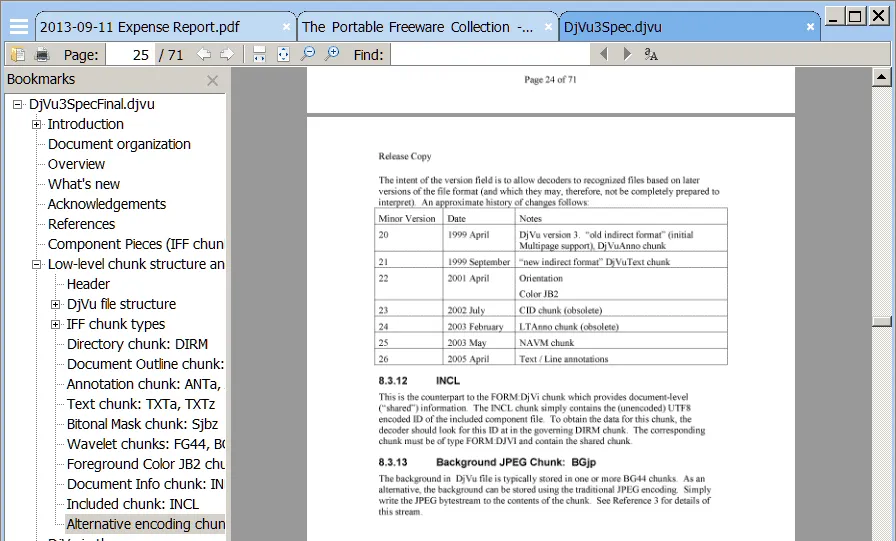
Ainutlaatuinen piirre Sumatra PDF:ssä on, että se tukee pikanäppäimiä, minkä ansiosta käyttäjien on kätevää suorittaa erilaisia toimintoja. Lisäksi PDF-muokkausvaihtoehdot ovat helppokäyttöisiä. Pienet virheet voivat kuitenkin joskus haitata kokemustasi.
5. Foxit PDF Reader
Olet ehkä kaikki kuullut tästä PDF-lukijasta kerran elämässäsi. Foxit PDF Reader on erittäin suosittu Windows-käyttäjien keskuudessa. Mutta monilla on mielessään kysymys, onko ohjelmisto yhteensopiva Windows 11:n kanssa vai ei. Vastaus on kyllä.
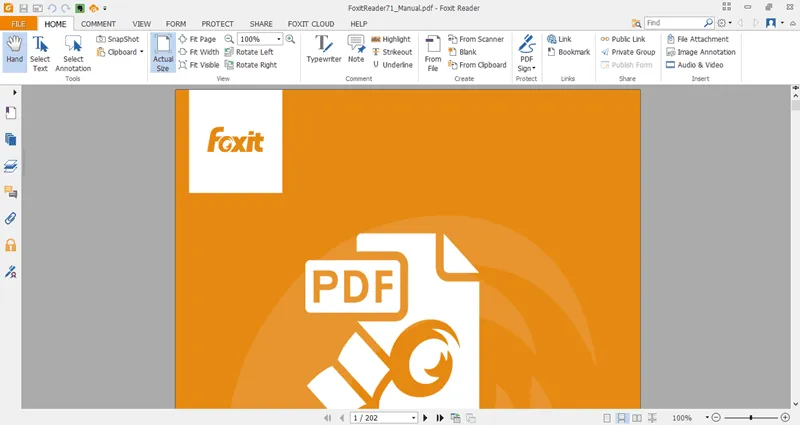
Tämän työkalun käyttämisestä PDF-tiedostoihin pääsemiseen on useita etuja. Näkyvin niistä on tuttu käyttöliittymä, jonka avulla käyttäjien on helppo tehdä työnsä. Ohjelmistoon on myös saatavilla usein päivityksiä vikojen korjaamiseksi ajoissa.
6. Kofax PDF -ohjelmisto
Tämä on toinen vankka PDF-lukijaohjelmisto, jossa on monipuolinen suunnittelu. Kofax PDF Software -lukija auttaa avaamaan, muokkaamaan, muuttamaan ja tallentamaan asiakirjoja saman katon alle. Yli 2 miljoonaa käyttäjää on luottanut Kofax PDF -ohjelmistoon työssään.
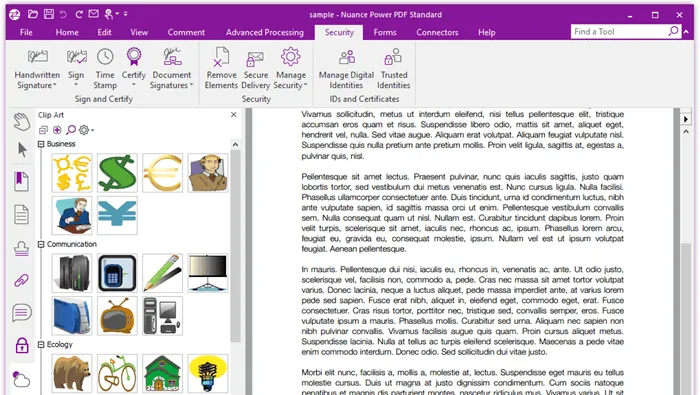
Kofax PDF -ohjelmistosta on kaksi versiota, yksi ilmainen ja toinen maksullinen. Ilmainen versio tarjoaa kaikki yleiset ominaisuudet, kuten asiakirjojen avaamisen ja muuntamisen PDF-tiedostoiksi. Sitä vastoin maksullinen versio sisältää joitain edistyneitä ominaisuuksia, kuten digitaalisen allekirjoituksen.
7. Soda PDF
Se on pilvipohjainen ohjelmisto, joka tarjoaa kaikki hyödylliset työkalut, joita tarvitaan PDF-tiedostojen käyttämiseen ja muokkaamiseen. Soda PDF sisältää sekä koti- että premium-versiot, jotka voit valita budjettisi ja tarpeidesi mukaan. Ohjelmistopaketti voidaan myös yhdistää Google Driveen ja Dropboxiin tiedostojen tuomista varten.
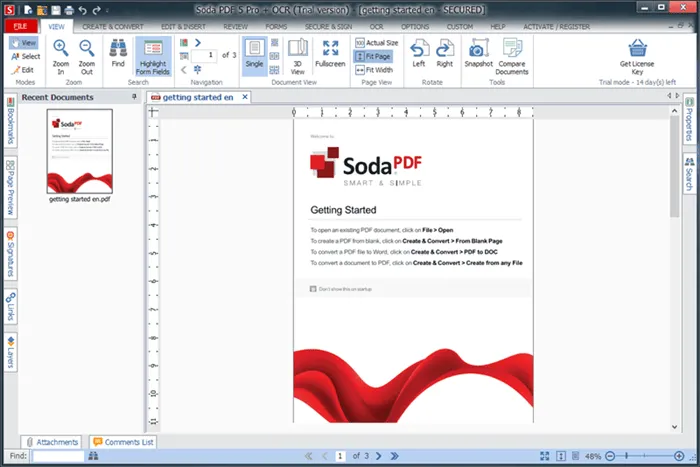
Lisäksi siinä on eräkäsittelyominaisuus, joka muuntaa useita PDF-tiedostoja samanaikaisesti. Saatavilla on myös sähköinen allekirjoitus ja sivunjakovaihtoehdot. Kaiken kaikkiaan se on loistava vaihtoehto.
8. Asiantunteva PDF-lukija
Toinen ilmainen mutta luotettava PDF-lukija Windows 11:lle on Expert PDF Reader. Ilmainen ohjelmisto tarjoaa kaikki ominaisuudet, joita maksulliset ohjelmistot voivat tarjota.
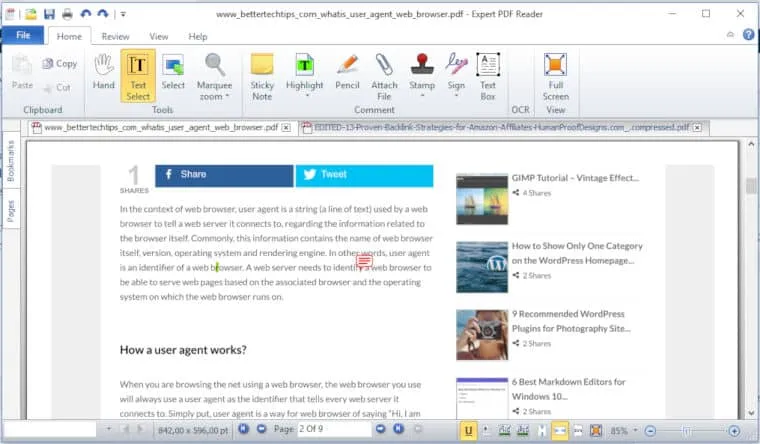
Expert PDF Reader -ohjelman avulla voit myös luoda interaktiivisia lomakkeita, lisätä kommentteja olemassa olevaan PDF-tiedostoon ja tehdä muita asioita. Ohjelmiston avulla voit myös luoda tekstidokumentin ja muuntaa sen PDF-tiedostoksi. Voit myös lahjoittaa projektin jatkokehitykseen, jos pidät ilmaisesta ohjelmistosta.
9. Ohut PDF
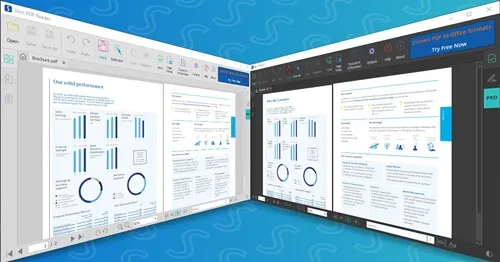
Jos etsit erinomaista PDF-katseluohjelmaa, joka on pienikokoinen, kuka voi sulkea Slim PDF:n? Se tuskin on 15 Mt tiedosto. Yhdessä PDF-lukijan kanssa keskityt vain lukemiseen ja katseluun.
Ohut PDF sisältää myös muita hyödyllisiä ominaisuuksia, kuten haku, tulostus ja zoomaus. Lisäksi siinä on upea käyttöliittymä ja kokemus, mukaan lukien yötila. Kaiken kaikkiaan kevyt PDF-lukija, jota voidaan käyttää vain PDF-tiedostojen lukemiseen.
10. Power PDF
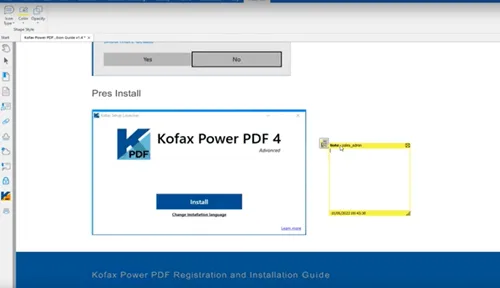
Power PDF on 10 miljoonalla luotetulla käyttäjällä maailmanlaajuisesti vahvistanut jalkojaan kilpailluilla markkinoilla hyödyllisillä ja johdonmukaisilla palveluilla. Halusitpa sitten lukea tai muokata PDF-tiedostoa, työkalussa on kaikki mitä tarvitset.
Lisäksi työkalu tunnetaan PDF-arvopapereiden tarjoamisesta. Voit myös lisätä sähköisen allekirjoituksen mihin tahansa PDF-tiedostoon ilman vaivaa. Joustavassa PDF-editorissa on erinomainen käyttöliittymä, joka helpottaa navigointia.




Vastaa